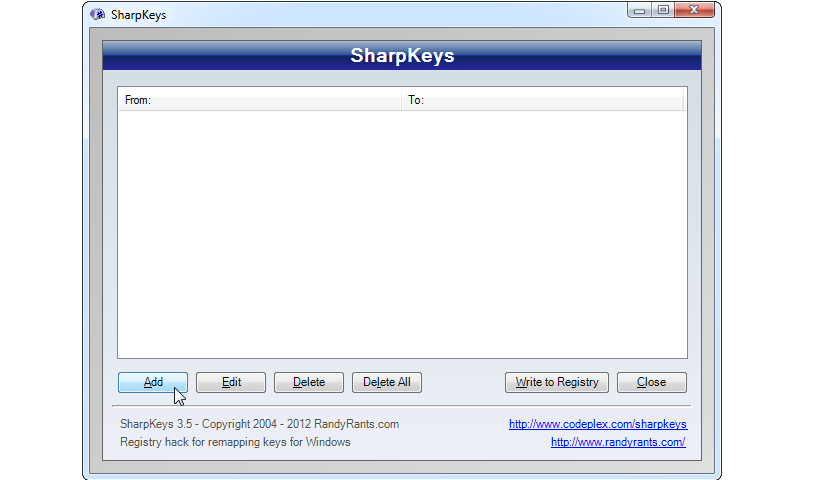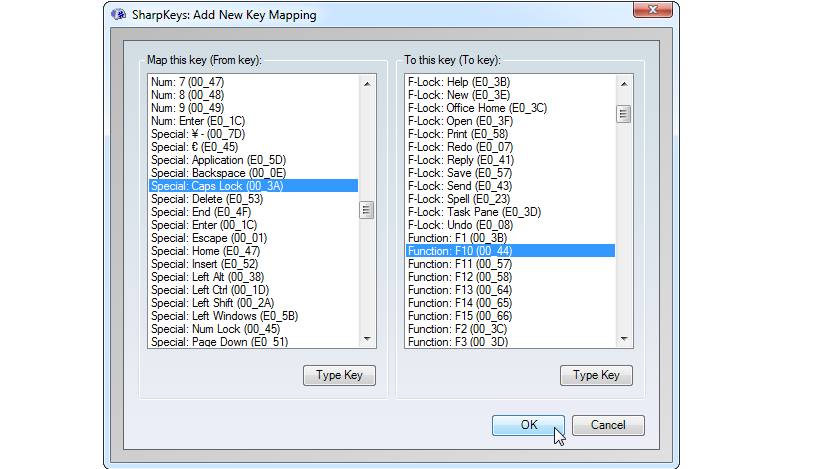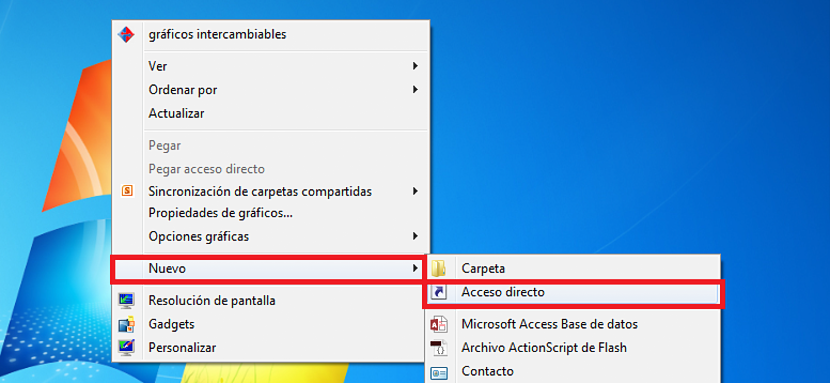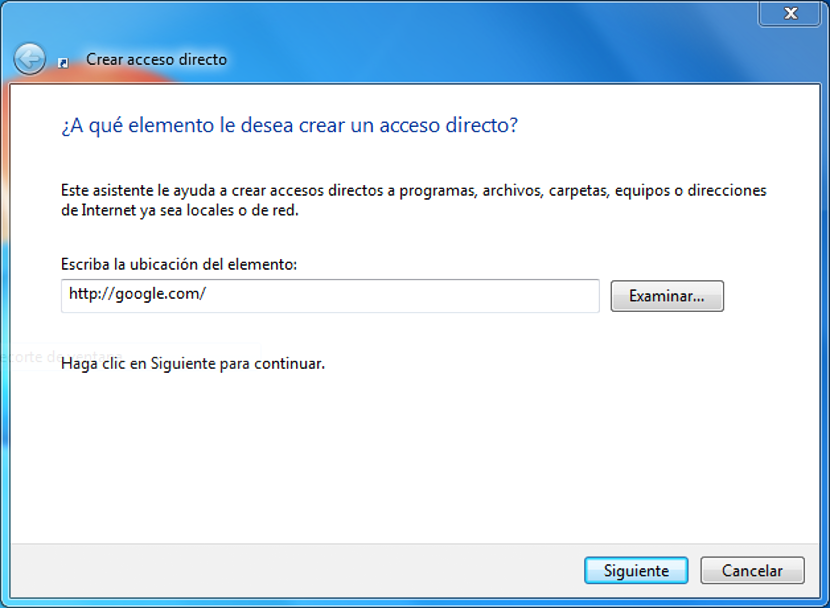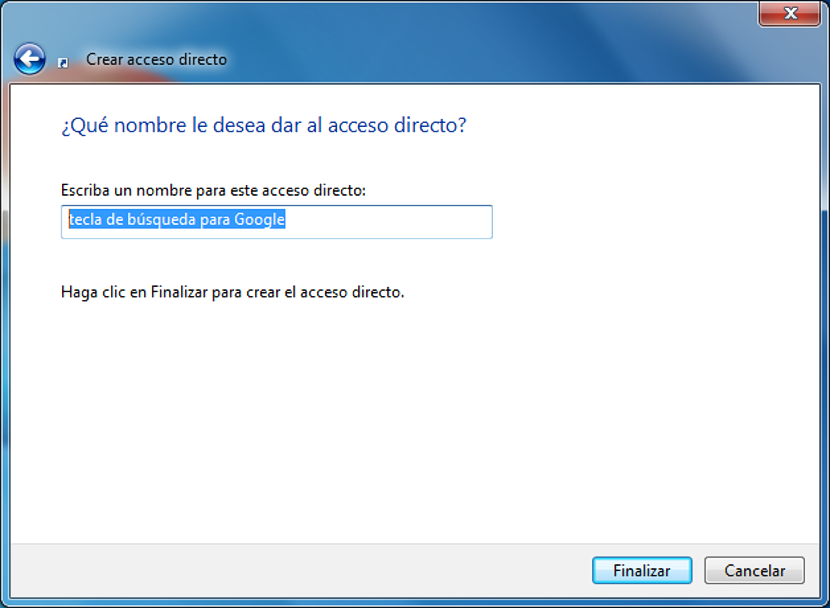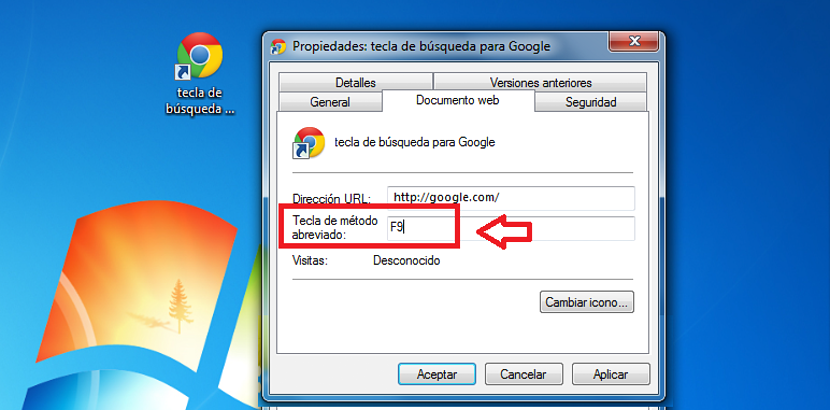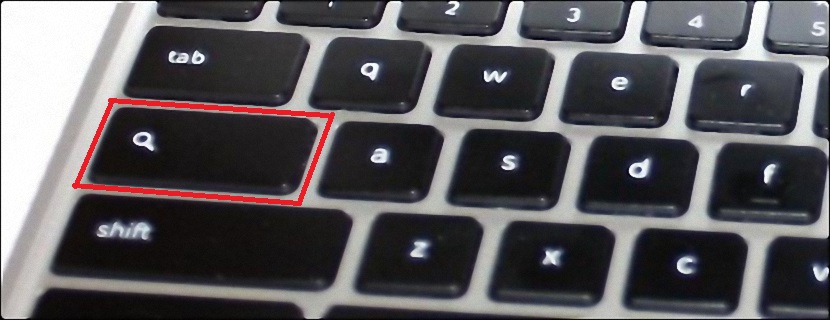
અમે સૂચવીએ છીએ કે તમે આ સમયે જે લેખનો ઉલ્લેખ કરીશું તેના માટે તમે ખૂબ મહત્વ આપો, કારણ કે તેની સાથે, તેઓ આવે છે એક લક્ષ્ય મેળવવાનો પ્રયાસ કરતી વખતે ઘણી યુક્તિઓ. તે આપણા વિંડોઝ પર્સનલ કમ્પ્યુટર પરની કોઈપણ કીને સર્ચ એન્જિન સોંપવાનો પ્રસ્તાવ આપશે.
બીજા શબ્દો માં, દરેક વખતે જ્યારે અમે કોઈ કી દબાવો (જેનો આપણે હમણાં પ્રોગ્રામ કરીશું), ઇન્ટરનેટ બ્રાઉઝર તરત જ સર્ચ એન્જીન સાથે ખુલશે જે વિંડોઝમાં ડિફોલ્ટ છે. આ માટે અમે એક સરળ ટૂલનો ઉપયોગ કરીશું જેનો ઉપયોગ તમે સંપૂર્ણપણે મફતમાં કરી શકો છો, અને થોડી ટીપ્સ (યુક્તિઓ) જે તમે સરળતાથી પગલું દ્વારા પગલું અનુસરી શકો છો.
તમારા કમ્પ્યુટર પર શોધ એંજિન કી શા માટે છે?
સૌ પ્રથમ, આપણે વાચકને સૂચવવું જોઈએ કે આ ટ્યુટોરિયલમાં આપણે જે સર્ચ એન્જિનનો ઉપયોગ કરીશું તે ગૂગલ ડોટ કોમ હશે, જો કે દરેક જહુ ડોટ કોમ, બિંગ ડોટ કોમ વચ્ચે હોવાથી, તેમની રુચિ અનુસાર કોઈપણ અન્ય પસંદ કરી શકે છે. થોડા વધુ. જો આપણે આપણી જાતને પ્રસ્તાવિત કરેલા કાર્યને ન્યાયી ઠેરવવાનો પ્રયત્ન કરીશું, તો અમે નીચેની રીતે આ અંગે ટિપ્પણી કરી શકીએ:
- વિંડોઝમાં ઘણી ફંક્શન કીઓ છે જેનો આપણે કોઈપણ સમયે ઉપયોગ કરતા નથી.
- Chromebooks એ "Google શોધ" સાથે "Caps Lock" કી બદલી.
- આપણે બ્રાઉઝર ખોલીએ ત્યારે પહેલી વસ્તુ ડિફ searchલ્ટ સર્ચ એન્જિન પર જઇએ છીએ.
અન્ય ઘણા કારણો હોઈ શકે છે જે ચોક્કસપણે તમારા ધ્યાનમાં આવશે, જોકે અમારા દ્વારા સૂચિત મુદ્દાઓ વેબમાં વ્યસનીત મોટી સંખ્યામાં વપરાશકર્તાઓમાં સૌથી મોટી ઘટના હોઈ શકે છે; એવી ઘણી ટિપ્પણીઓ છે જે ફંક્શન કી F10 સૂચવે છે (અમારા મતે તે F9 હશે) અને Caps Lock (મૂડી અક્ષરો માટે) લગભગ નકામું, આ જ કારણ છે ગૂગલે આ છેલ્લી કીને તેમના પર્સનલ કમ્પ્યુટર્સ (ક્રોમબુક) માંથી દૂર કરી દીધી હોત.
કેપ્સ લksક્સને એફ 9 સોંપવું
આપણે આ બિંદુએ કરવાનો પ્રયાસ કરી રહ્યા છીએ તે છે અમારા "કીબોર્ડ નકશા" ની ફરીથી સોંપણી; જો આપણે અગાઉ અમારા કમ્પ્યુટર પર 2 મહત્વપૂર્ણ કી સૂચવી હતી કે જે આપણે ખરેખર ખૂબ જ વારંવાર ઉપયોગમાં નથી લેતા, તો તે તે હશે જેનો ઉપયોગ આપણે આ ફરીથી સોંપણી માટે પ્રથમ પગલા તરીકે કરીશું; આ માટે આપણે એક સરળ ટૂલનો ઉપયોગ કરીશું, જેનું નામ છે શાર્પકીઝ અને તમે તેને તેના લેખકની સત્તાવાર વેબસાઇટથી સંપૂર્ણપણે મફત ડાઉનલોડ કરી શકો છો.
અમે ઉપલા ભાગમાં મૂકી છે તે છબી તે સાધનનો ઇન્ટરફેસ રજૂ કરે છે, જ્યાં આપણે ફક્ત બટન પર ક્લિક કરવાનું છે જે કહે છે «ઉમેરવું. જેથી નકશા પરની બધી કીઓ બતાવવામાં આવે.
અમે તરત જ આ ટૂલના ઇન્ટરફેસના બીજા ભાગ પર જઈશું, જ્યાં 2 સંપૂર્ણ રીતે ઓળખાતી કumnsલમ્સ પ્રદર્શિત થશે; જે ડાબી બાજુ સ્થિત છે તે એક હશે જેનો આપણે ઉપયોગ કરીશું અમારી Caps Lock કી શોધો, તેને પસંદ કરવા માટે. જમણી કોલમમાં આપણી પાસે છે ફંક્શન કી F10 અથવા F9 શોધોછે, જે અમે તેમાંના કોઈપણને આપેલા ઉપયોગ પર આધારિત છે. અંતે, આપણે મૂળ વિંડો પર પાછા ફરવા માટે ઠીક ક્લિક કરીને વિંડો બંધ કરવી પડશે.
અહીં એકવાર, અમારા કીબોર્ડના ફરીથી મેપિંગની બાબતમાં આપણે જે એસાઈનમેન્ટ કરવાનું છે તે ટોચ પર બતાવવામાં આવશે. આપણે કહે છે તે બટનને જ પસંદ કરવું પડશેe "રજિસ્ટ્રી લખો" જેથી ફેરફારો વિન્ડોઝ રજિસ્ટ્રીમાં લખાય. આ ફેરફારોને અસરમાં લેવા માટે જરૂરી છે કે આપણે સત્ર બંધ કરીએ અને શ્રેષ્ઠ કિસ્સાઓમાં, આપણે આપણી વિંડોઝ operatingપરેટિંગ સિસ્ટમને ફરીથી પ્રારંભ કરીએ.
અમારી શોધ કી ગૂગલ. Com બનાવવી
અમે પહેલા પહેલું પગલું લીધું છે, તે કંઈક કે જે કોઈ મહાન પ્રયાસનું પ્રતિનિધિત્વ કરતું નથી, પરંતુ, મુક્ત એપ્લિકેશનને સર્જનાત્મક અને બુદ્ધિપૂર્વક કેવી રીતે હેન્ડલ કરવું તે જાણીને. હવે આપણે પોતાને સમર્પિત કરીશું શોધ એન્જિનના શોર્ટકટ તરીકે કાર્ય કરવા માટે એક વિશિષ્ટ કી પ્રોગ્રામ કરો ગૂગલ ડોટ કોમ, જોકે અમે ભાર મૂકવા માંગીએ છીએ કે વપરાશકર્તા તેમની પસંદગીની પસંદગીવાળી કોઈપણ અન્ય પસંદ કરવાનું નક્કી કરી શકે છે.
આપણે પહેલા જે કરવાનું છે તે છે વિન્ડોઝ ડેસ્કટ toપ પર જાઓ, કોઈપણ ખાલી જગ્યા પર માઉસના જમણા બટનથી ક્લિક કરવું અને પછી અમે પસંદ કરીશું «નવો શોર્ટકટThe સંદર્ભ મેનૂમાંથી.
દેખાતી પ્રથમ વિંડોમાં, બટન દબાવવાને બદલે «પરીક્ષણ કરો»આપણે ખાલી જગ્યામાં ગૂગલ ડોટ કોમનું યુઆરએલ લખવું પડશે અને પછી બટન પર ક્લિક કરવું જોઈએ«આગળ".
આગળની વિંડો અમને આ શોર્ટકટનું નામ મૂકવામાં મદદ કરશે, આપણું સૂચન «ગૂગલ માટે શોધ કી«; પછીથી આપણે ફક્ત with સાથેના ફેરફારોને સ્વીકારવા પડશેસમાપ્ત. જેથી વિંડો બંધ થાય.
ફરીથી આપણે વિન્ડોઝ ડેસ્કટ onપ પર બનાવેલ શોર્ટકટ જોઈએ જ, જેને પસંદ કરવા માટે આપણે જમણા બટન સાથે ક્લિક કરવું પડશે.ગુણધર્મોThe સંદર્ભ મેનૂમાંથી.
દેખાતી નવી વિંડોમાંથી, આપણે તે ટેબ પર ધ્યાન આપવું જ જોઇએ જે કહે છે «વેબ દસ્તાવેજ«; ત્યાં જ, આપણે બનાવેલ શોર્ટકટનાં દરેક પરિમાણો પહેલાથી વ્યાખ્યાયિત કરવામાં આવશે, ફક્ત અમારી ફંક્શન કીની સોંપણી ખૂટે છે, જે આ કિસ્સામાં F10 (F9 અથવા કેપ્સ લockકને સોંપેલ એક) હશે. આ કરવા માટે, આપણે ફક્ત ખાલી જગ્યામાં કર્સર પોઇન્ટર મૂકવું પડશે અને પછી સંબંધિત કી દબાવો જેથી તે ત્યાં દેખાય.
થોડુંક આગળ આ એક નાનું બટન રજૂ કરે છે જે આપણને મદદ કરશે ચિહ્ન આકાર બદલો, જે તમે પહેલાંના લેખમાં સમજાવ્યા મુજબ તમે કરી શકો છો. છેલ્લે, તમારે હમણાં જ કીને દબાવવી પડશે જે કહે છે «OKChanges ફેરફારોને તાત્કાલિક અસરમાં લાવવા માટે.
કારણ કે અમે અમારા કીબોર્ડથી રાજીનામું આપ્યું છે, દર વખતે જ્યારે આપણે Caps Lock કી દબાવો ત્યારે અમે તરત જ ઇન્ટરનેટ બ્રાઉઝર પર જઈશું અને ખાસ કરીને સર્ચ એન્જીન કે જે આપણે આ ટ્યુટોરિયલ અનુસાર પસંદ કર્યું છે.